"Tenho um arquivo importante armazenado em meu computador; no entanto, de repente não estava acessível ontem, como reparar o arquivo corrompido?"
Os arquivos corrompidos são arquivos de computador que de repente se tornam inoperantes ou inutilizáveis. Muitos fatores podem levar a um arquivo digital corrompido, como o computador perder energia ou travar ao salvar o arquivo.
Às vezes, vírus ou malware podem danificar um arquivo. Além disso, um documento será corrompido se você salvá-lo no setor defeituoso. Vamos nos concentrar em como reparar arquivos corrompidos no Mac OS X e Windows 10/8/7.

Reparação e recuperação de arquivos corrompidos
Para pessoas comuns, é impossível descobrir por que um arquivo está corrompido e como corrigi-lo. Portanto, recomendamos Recuperação de Dados Asieesoft, que é uma ferramenta profissional de recuperação de dados com recursos abrangentes.
Aparentemente, é a maneira mais fácil de reparar arquivos corrompidos no Windows 10/8.1/8/7 e Mac OS X.
Passo 1 Instale a melhor ferramenta de recuperação de arquivos corrompidos
Baixe e instale o Asieesoft Data Recovery no seu computador. Quando você descobrir que um arquivo está corrompido, inicie o programa em sua área de trabalho. Existem três seções na interface inicial, tipo de dados, Unidades de disco rígido e Drives removíveis.
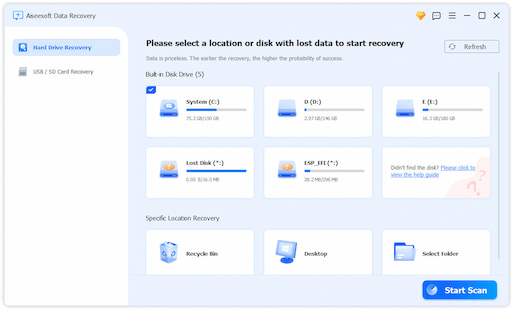
Passo 2 Verificar arquivos corrompidos e excluídos
Localize a área de tipo de dados e selecione o tipo do arquivo corrompido, como Imagem. Em seguida, vá para o Unidades de disco rígido seção e selecione onde o arquivo armazenado antes de corromper. A seguir, clique no Escanear para procurar seus arquivos. Em seguida, você pode encontrar o arquivo corrompido por tipo de dados ou pesquisá-lo na barra de pesquisa.

Dica: Se o arquivo corrompido estiver no USB ou no cartão de memória, insira-o no computador e selecione-o na área Unidades removíveis para recuperar dados apagados da unidade USB.
Passo 3 Recupere os arquivos desejados imediatamente
Finalmente, clique no botão Recuperar botão. Quando solicitado, selecione outro disco para salvar o arquivo e iniciar a recuperação. Alguns segundos depois, você pode encontrar o arquivo reparado em seu disco rígido.
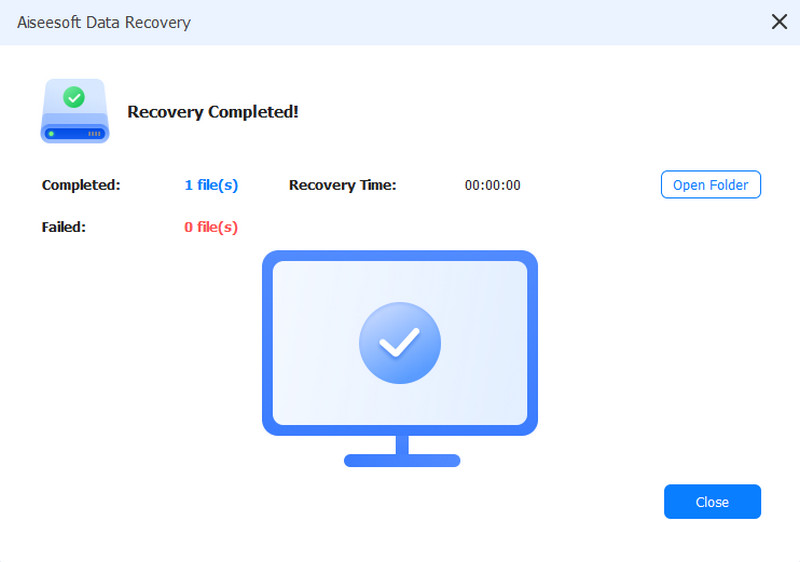
Time Machine é a ferramenta de backup nativa, que tem a capacidade de fazer backup de todos os arquivos que você criou ou editou nas últimas 24 horas. Faz backup de hora em hora automaticamente. Isso significa que você precisa se apressar se quiser reparar um arquivo corrompido.
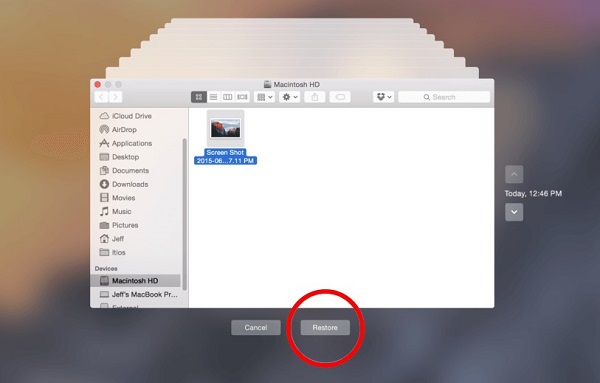
Passo 1: Vá para o Time Machine no seu Mac. Você pode encontrá-lo clicando Preferências do sistema -> máquina do tempo e escolha Mostrar máquina do tempo na barra de menus.
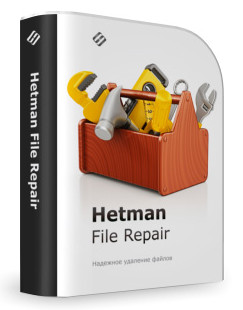
Passo 2: Em seguida, você verá todas as pastas e arquivos de backup no Time Machine. Escolha a pasta de onde o arquivo corrompido foi armazenado originalmente.
Passo 3: Em seguida, encontre o arquivo desejado na pasta. Se houver muitos arquivos, você pode usar o dial do lado direito para navegar até encontrar o arquivo desejado.
Passo 4: realce o arquivo que deseja reparar e clique no botão Restaurar botão na parte inferior da tela para reparar o arquivo do backup do Time Machine.
Veja mais detalhes sobre restaurando o Mac do Time Machine.
Passo 1: Conecte o disco de backup ao seu computador. Vá para Aplicações -> Utilidades -> Assistente de migração no aplicativo Finder.
Passo 2: selecione para transferir suas informações de um backup do Time Machine e clique em Continuar.
Passo 3: siga as instruções na tela até que a transferência seja concluída.
Passo 4: reinicie seu Mac e faça login na conta de destino. Então você pode ver todos os arquivos recuperáveis.
NOTA O Time Machine é um recurso poderoso para fazer backup de seus arquivos no Mac; no entanto, muitas pessoas acreditam que é um desperdício de espaço e não estão dispostas a habilitar a funcionalidade de backup automático. Nesses casos, você não pode reparar arquivos corrompidos.
Para o Windows, também existem várias maneiras de reparar arquivos corrompidos.
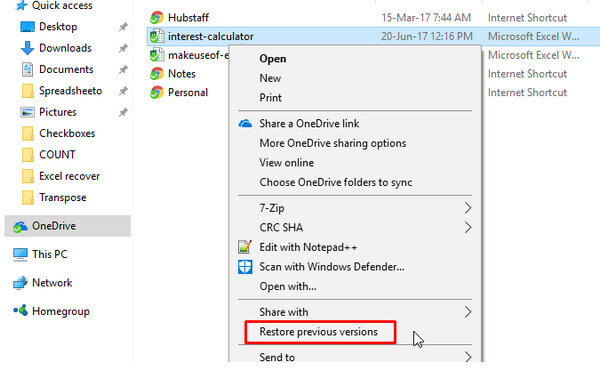
Passo 1: Abra um File Explorer e navegue até o disco que contém o arquivo corrompido.
Passo 2: clique com o botão direito do mouse no disco e selecione Restaurar versões anteriores no menu de contexto.
Passo 3: Em seguida, ser-lhe-á apresentado o Versões de visualização caixa de diálogo que exibe todas as versões disponíveis.
Passo 4: Selecione uma versão adequada com base no Dados modificados e clique no Restaurar botão.
NOTA Esta forma está disponível para o Windows 10 e versões anteriores. No entanto, ele restaurará outras alterações no disco, portanto, é melhor fazer um backup de todo o disco.
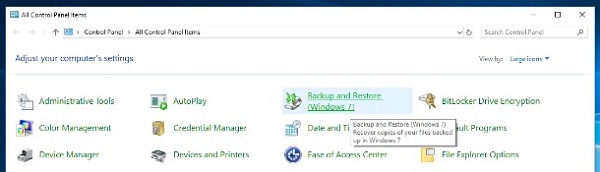
Passo 1: clique no botão Início botão no canto inferior esquerdo e encontre o Sistema Windows seção no menu principal do Windows.
Passo 2: Em seguida, abra Painel de controle e clique Backup e Restauração para abrir a próxima janela.
Passo 3: localize o Restaurar área e clique Restaurar meus arquivos. Em seguida, siga as instruções na tela para reparar os arquivos corrompidos do backup.
NOTA Se você não fez backup de seus arquivos, precisará usar um software de recuperação de dados de terceiros.
Conclusão
Como você pode ver, há chances de reparar arquivos mesmo que estejam corrompidos e inacessíveis. Em primeiro lugar, a Apple e a Microsoft introduziram recursos de recuperação de dados no Mac e no Windows. Assim, você pode reparar arquivos corrompidos do Time Machine no Mac ou da funcionalidade de backup e restauração no Windows. No entanto, os procedimentos são um pouco complicados. Se você não conseguir recuperar os arquivos danificados usando as ferramentas nativas, o Asieesoft Data Recovery pode ajudá-lo a restaurar qualquer arquivo de forma simples. Ele utiliza tecnologia avançada para verificar o máximo possível de arquivos excluídos ou corrompidos em seus discos rígidos ou discos externos.